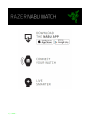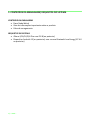1 | razer™

2 | For gamers. by gamers™
SUMÁRIO
1. CONTEÚDOS DA EMBALAGEM/ REQUISITOS DO SISTEMA ......................... 3
2. REGISTRO/ SUPORTE TÉCNICO ................................................................... 4
3. LAYOUT DO DISPOSITIVO ........................................................................... 5
4. USANDO O RAZER NABU WATCH ............................................................... 6
5. CONFIGURANDO SUA NABU VIA APLICATIVO ............................................. 9
6. SEGURANÇA E MANUTENÇÃO .................................................................. 19
7. JURIDIQUÊS .............................................................................................. 22

3 | razer™
1. CONTEÚDOS DA EMBALAGEM/ REQUISITOS DO SISTEMA
CONTEÚDO DA EMBALAGEM
Razer Nabu Watch
Guia de informações importantes sobre o produto
Cabo de carregamento
REQUISITOS DO SISTEMA
iPhone 5/5S/5C/6/6 Plus com iOS 8 (ou posterior)
Dispositivo Android 4.3 (ou posterior) com recurso Bluetooth Low Energy (BT 4.0
ou posterior)

4 | For gamers. by gamers™
2. REGISTRO/ SUPORTE TÉCNICO
REGISTRO
Acesse www.razerzone.com/br-pt/razer-id para registrar-se para uma Razer ID agora e
ganhe uma grande variedade de benefícios Razer. Por exemplo, obtenha informações
em tempo real sobre o status da garantia do produto via Razer Synapse. Para saber
mais sobre o Razer Synapse e todos os recursos dele, acesse www.razerzone.com/br-
pt/synapse.
Se você já tiver uma Razer ID, registre o produto clicando em seu endereço de e-mail
no aplicativo do Razer Synapse e selecionando Status da garantia na lista suspensa. (O
número de série do seu produto pode ser encontrado aqui)
Para registrar seu produto pela internet, acesse www.razerzone.com/registration. Note
que não será possível visualizar o status da garantia se o registro for feito por meio do
site.
SUPORTE TÉCNICO
O que você terá:
Um ano de garantia limitada do fabricante.
Suporte técnico gratuito pela internet em www.razersupport.com.
O número de série do seu produto
pode ser encontrado aqui

5 | razer™
3. LAYOUT DO DISPOSITIVO
A. Definir
B. Ajustar
C. Mostrador
D. Modo
E. Retroiluminação
F. Botão Nabu

6 | For gamers. by gamers™
4. USANDO O RAZER NABU WATCH
CARREGANDO O RAZER NABU WATCH
Conecte o cabo de carregamento do Razer Nabu Watch a um PC ou carregador USB.
Lembrete: remova o Razer Nabu Watch do pulso antes de carregá-lo. Não deixe o Nabu Watch
carregando durante a noite. O tempo aproximado para carga total do Razer Nabu Watch é de 2 horas.

7 | razer™
CONFIGURANDO O RAZER NABU WATCH
Baixe o aplicativo do Razer Nabu Watch no iOS ou Android e siga as instruções na tela.
MODOS DO RELÓGIO
Os modos do Razer Nabu Watch são representados por diferentes símbolos. A função e
a descrição de cada símbolo estão listadas abaixo. Para selecionar um determinado
modo, pressione o botão Modo; para alterar a configuração, pressione o botão Ajustar.
Símbolo
Função
Descrição
Fuso horário
secundário
Mostra seu horário personalizado.
Configurações
Use este modo para configurar o som das
teclas e ligar ou desligar o Bluetooth.
Cronômetro
Quando este modo está selecionado, o
Razer Nabu Watch funciona como um
cronômetro.
Alarme
Use este modo se quiser que o Razer Nabu
Watch alerte-o em um horário específico.
Temporizador
Quando este modo está selecionado, o
Razer Nabu Watch funciona como um
contador regressivo.

8 | For gamers. by gamers™
INDICADORES DE STATUS
O Razer Nabu Watch tem indicadores localizados no mostrador. A função e a descrição
de cada indicador estão listadas abaixo.
Símbolo
Função
Descrição
Data
Mostra a data atual (dia-mês)
Campainha
Indica que o relógio está enviando um
alerta
Alarme
Indica que o alarme está ligado
Bluetooth
Mostra que o Bluetooth do Nabu
Watch está ligado
Dia
Mostra a dia atual
Hora
Mostra a hora atual
(hora:minuto:segundo)

9 | razer™
5. CONFIGURANDO SUA NABU VIA APLICATIVO
Aviso: Os recursos listados aqui exigem que você efetue o logon no Razer Synapse 2.0. Estes recursos também
estão sujeitos a alterações, baseadas na versão atual do software e do seu sistema operacional.
TELA DE BOAS-VINDAS
A tela de boas-vindas destaca alguns dos recursos que você encontrará na Razer Nabu
Watch.
Quando estiver pronto para configurar a Razer Nabu, toque em "Join Razer" ou "Sign
In”.

10 | For gamers. by gamers™
TELA JOIN RAZER
Para criar uma conta de ID Razer, você precisará fornecer um e-mail, uma senha e
aceitar os Termos de Serviço e a Política de Privacidade. Depois de preencher os
campos necessários, toque em "Next" para continuar.

11 | razer™
TELA DE PERSONALIZAÇÃO
Essa tela permite a você configurar o perfil de usuário a ser usado por aplicativos de
condicionamento físico que suportem a Razer Nabu Watch.

12 | For gamers. by gamers™
TELA SIGN IN
Se você já tem uma conta de ID Razer, toque em "SIGN IN" e digite seu e-mail e sua
senha.

13 | razer™
TELA DASHBOARD
A tela Dashboard permite emparelhar a Razer Nabu Watch com a sua conta, bem como
definir as configurações relativas à sua pulseira Razer Nabu Watch.
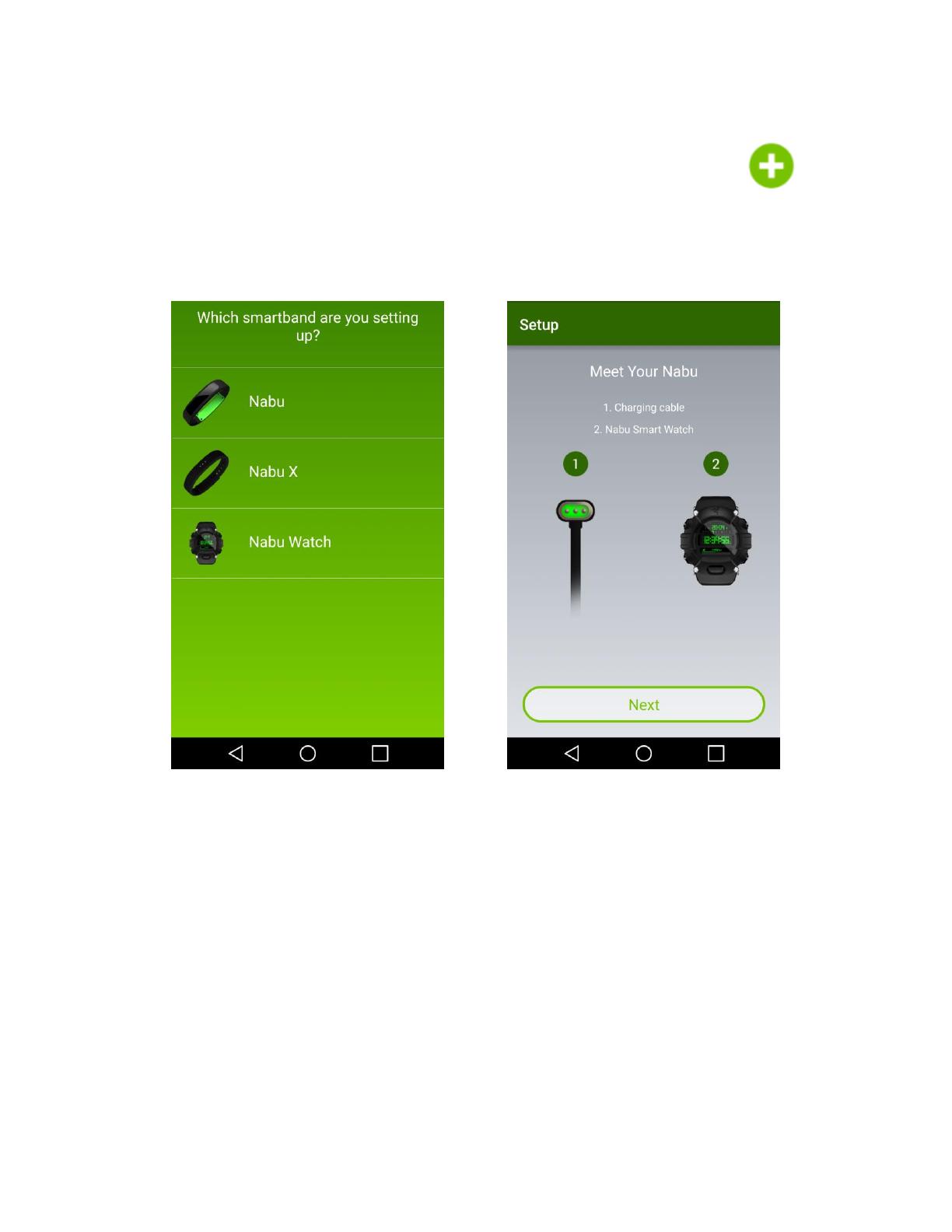
14 | For gamers. by gamers™
Emparelhamento
Para emparelhar a Razer Nabu Watch com a sua conta, toque no ícone na tela
Dashboard. A tela de emparelhamento vai guiá-lo pelo processo de emparelhamento
da Razer Nabu Watch com seu smartphone. Basta seguir as instruções na tela, até que
o aplicativo consiga encontrar sua Razer Nabu Watch.

15 | razer™
Quando o aplicativo encontrar o Razer Nabu Watch, um código de 4 dígitos será
exibido no relógio.

16 | For gamers. by gamers™
Assim que você tiver emparelhado o Razer Nabu Watch com a sua conta, um breve
tutorial apresentará alguns dos recursos do relógio.

17 | razer™
Configurações
Na tela Dashboard, você pode tocar na imagem da Razer Nabu Watch para acessar
configurações como notificações, visor e alarmes.
Abaixo, estão listadas as configurações e suas respectivas funções:
Details - Veja informações do Razer Nabu Watch, atualize o
firmware do relógio ou dissocie o relógio do seu telefone.
Notification Settings - Selecione em que circunstâncias você gostaria de ser
notificado.
Atividades - Selecione as metas a serem exibidas na tela do Nabu.
Configurações de exibição - Personalize o estilo de tela do Nabu Watch e muito mais.
Configurações do relógio - Permite sincronizar ou definir manualmente a hora, definir
um horário mundial e ativar ou desativar a campainha.
Alarms - Crie alarmes silenciosos para receber comunicados
discretamente.
Social settings - Ative ou desative as funções Handshake e Pulse.
Aplicativos conectados - Ative ou desative aplicativos de terceiros, como Facebook
e Twitter.
Monitoramento de sono - Ative ou desative o monitoramento do seu padrão de sono

18 | For gamers. by gamers™
MENU GAVETA
O menu deslizante oferece uma série de informações relativas a você, à Razer Nabu
Watch e ao aplicativo.
Abaixo, estão listadas as opções do menu e suas respectivas funções:
Dashboard - é a sua tela inicial, onde você pode ver seu o progresso e acessar as
configurações da pulseira.
Goals - permite personalizar as definições de seus objetivos de atividade física.
Devices - veja detalhes relativos a todos os dispositivos Razer associados ao seu
aplicativo.
Ajuda - acesse o banco de dados de perguntas frequentes e o guia do relógio
digital para entender melhor o seu Razer Nabu Watch.
Sobre - visualize a versão do aplicativo utilitário e também documentações legais
Sign Out - permite que você saia da sua conta no aplicativo.

19 | razer™
6. SEGURANÇA E MANUTENÇÃO
ORIENTAÇÕES DE SEGURANÇA
Para poder obter a máxima segurança enquanto utiliza seu Razer Nabu Watch,
sugerimos adotar as seguintes orientações:
1. Caso tenha problemas para operar o dispositivo adequadamente, desconecte
e/ou remova o dispositivo e entre em contato com a linha direta da Razer ou
acesse www.razersupport.com para obter ajuda. Não tente consertar o
dispositivo por conta própria.
2. Não desmonte o dispositivo (você perderá a garantia ao fazê-lo) e não tente
operá-lo sob condições anormais de corrente.
3. Carregue o Razer Nabu Watch seguindo o tempo recomendado de carga e não
deixe a bateria carregando a noite inteira. Não use o Razer Nabu Watch
enquanto ele estiver carregando.
4. Não exponha o Razer Nabu Watch a líquidos enquanto ele estiver carregando.
Expor o Razer Nabu Watch a essas condições poderá resultar em choque
elétrico.
5. Não viole ou danifique o Razer Nabu Watch (por exemplo, não o deixe sofrer
queda, esmagamento, dobra excessiva, furos, cortes, ação de micro-ondas,
incineração ou inserção de objetos estranhos).
6. Não utilize limpadores abrasivos e/ou produtos de limpeza fortes para limpar o
Razer Nabu Watch.
7. Não exponha o Razer Nabu Watch a temperaturas extremamente altas ou
baixas, como deixá-lo exposto diretamente à luz do sol ou a ambientes com
neve, por períodos prolongados.
8. Não exponha o Razer Nabu Watch a chamas diretas, como as de fogões, velas ou
lareiras.

20 | For gamers. by gamers™
9. Não exponha a pulseira interna a solventes orgânicos como álcool, acetona e
detergentes.
10. Descarte o produto em conformidade com as diretrizes e leis ambientais locais.
O contato prolongado pode causar alergia ou irritação de pele em alguns usuários. Se
notar algum sinal de vermelhidão, inchaço, coceira ou outro tipo de irritação,
interrompa o uso ou utilize o produto sobre uma peça de roupa. O uso contínuo,
mesmo depois do enfraquecimento dos sintomas, pode causar reaparecimento ou
aumento da irritação. Se os sintomas persistirem, consulte um médico.
BATERIA RECARREGÁVEL DE POLÍMERO LÍTIO-ÍON
O Razer Nabu Watch possui uma bateria recarregável interna de polímero lítio-íon. Em
geral, a vida útil dessa bateria depende do uso. O carregamento prolongado pode
reduzir a vida da bateria ao longo do tempo. Caso a bateria não carregue após algumas
tentativas, ela pode estar esgotada e você deverá contatar o suporte ao cliente. Não
tente substituir a bateria recarregável do Razer Nabu Watch por conta própria.
BATERIA NÃO RECARREGÁVEL TIPO MOEDA
O Razer Nabu Watch contém uma bateria interna não recarregável do tipo moeda
(CR2032). Em geral, a expectativa de duração dela é de 12 a 18 meses. Quando a
bateria estiver baixa, o mostrador exibirá indicadores e símbolos com pouca
luminosidade ou o visor se apagará. Continuar usando o Nabu Watch quando a energia
da bateria estiver baixa pode acarretar mau funcionamento. Substitua a bateria assim
que possível. Não tente substituir a bateria do Razer Nabu Watch por conta própria;
em vez disso, procure a assistência do seu revendedor original ou de uma central de
serviços autorizada pela Razer. A troca da bateria será cobrada, mesmo se ocorrer
dentro do período de garantia do relógio.
RASTREAMENTO
A precisão dos sensores e dos cálculos associados (isto é, a distância percorrida e as
calorias queimadas) variará conforme o uso.
A página está carregando ...
A página está carregando ...
A página está carregando ...
-
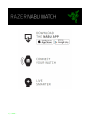 1
1
-
 2
2
-
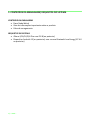 3
3
-
 4
4
-
 5
5
-
 6
6
-
 7
7
-
 8
8
-
 9
9
-
 10
10
-
 11
11
-
 12
12
-
 13
13
-
 14
14
-
 15
15
-
 16
16
-
 17
17
-
 18
18
-
 19
19
-
 20
20
-
 21
21
-
 22
22
-
 23
23
Razer Anzu FAQ and Manual do proprietário
- Tipo
- Manual do proprietário
- Este manual também é adequado para
Artigos relacionados
-
Razer Nabu 2015 | RZ15-0118x Guia de usuario
-
Razer Nabu X | RZ15-01290 Manual do proprietário
-
Razer Leviathan Manual do proprietário
-
Razer Serval Manual do proprietário
-
Razer Ferox Manual do proprietário
-
Razer Naga Epic Chroma | RZ01-01230 Manual do proprietário
-
Razer Destructor 2 Manual do proprietário
-
Razer Ouroboros | RZ01-00770 & FAQs Manual do proprietário
-
Razer Mamba 2012 Manual do proprietário
-
Razer Turret Manual do proprietário